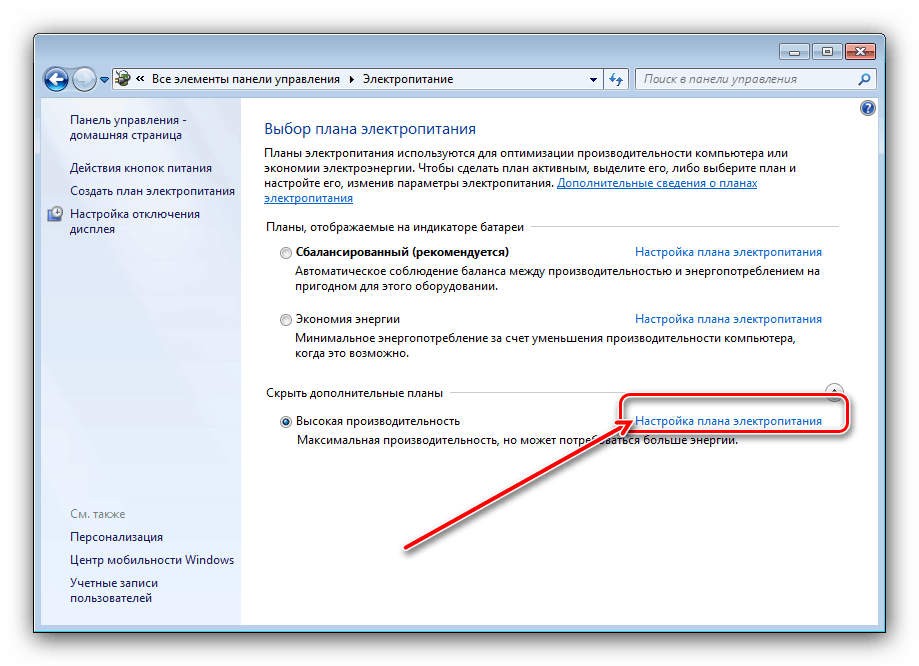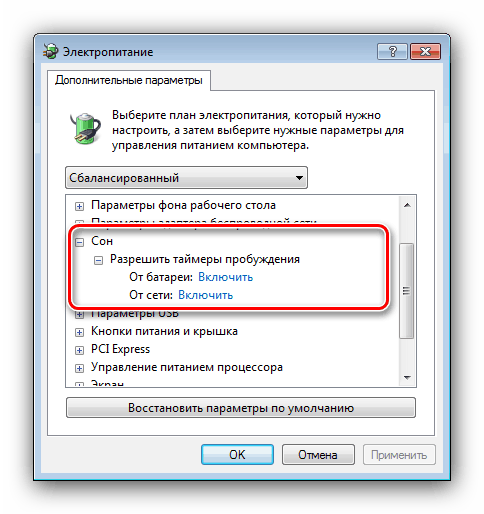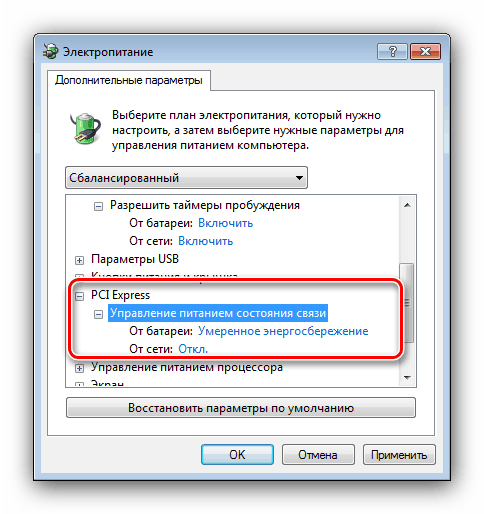Co dělat, pokud není k dispozici hodnocení systému Windows 7
Někdy uživatel, který chce vědět, jak produktivní je jeho počítač se systémem Windows 7, volá Vlastnosti systému, ale vidí, že neexistuje systematické hodnocení výkonu. Pro některé to vůbec není problém, ale může to znamenat i vážné problémy.
Obsah
Příčiny a způsoby řešení problémů
Důvody nedostatečného hodnocení výkonu systému Windows 7 mohou být několik a nejčastější jsou následující:
- OS byl nedávno nainstalován a nebylo provedeno žádné hodnocení;
- pirátská kopie nebo jednoduše neaktivovaná verze;
- problémy s ovladači základní desky a / nebo grafické karty;
- problémy se systémovými soubory;
- jsou zahrnuta nastavení úspory energie (notebooky a UMPC).
Problémy by tedy měly být vyřešeny podle důvodu, který je způsobil. Začněme s nejjednodušším řešením.
Metoda 1: Spustit hodnocení výkonu
Hodnocení není často k dispozici pouze proto, že v tomto počítači dosud nebylo nijak zvlášť komplikované, zejména proto, že tuto možnost může aktivovat pouze uživatel. Existuje několik způsobů, jak získat hodnocení - seznamte se s nimi, postupujte podle pokynů na níže uvedeném odkazu. 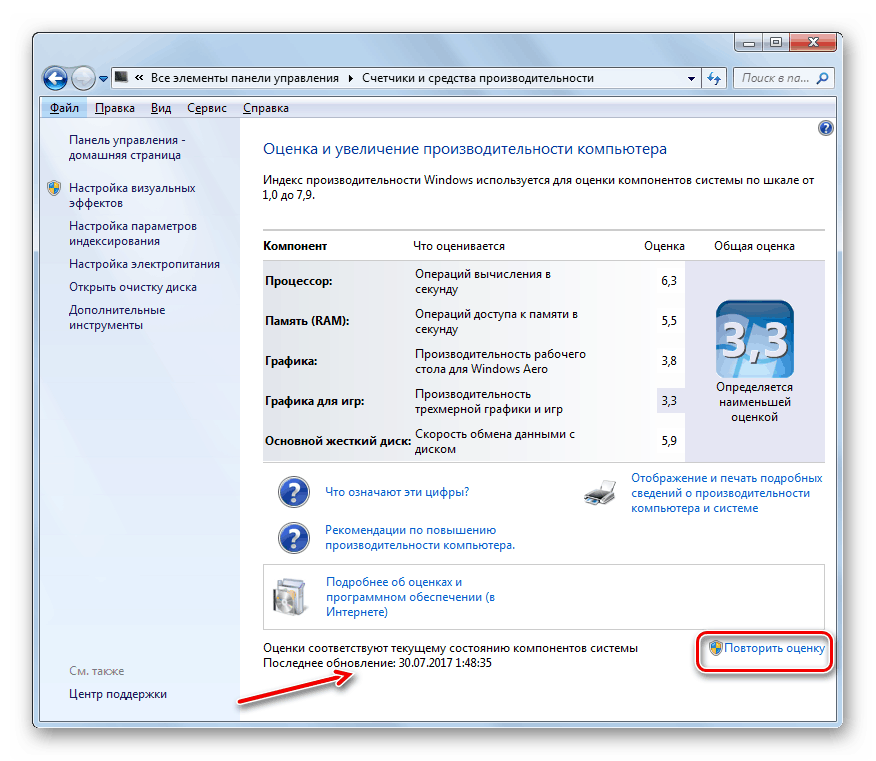
Lekce: Vyhodnocení výkonu v systému Windows 7
Metoda 2: Aktivace systému Windows
Také číslo indexu výkonnosti nemusí být k dispozici, pokud není operační systém aktivován nebo je aktivován s chybou, zejména pokud byl postup spuštěn během zkušebního období. Nedostatek aktivace systému Windows 7 způsobuje další nepříjemnosti, proto se doporučuje co nejdříve ověřit legálnost vaší kopie. 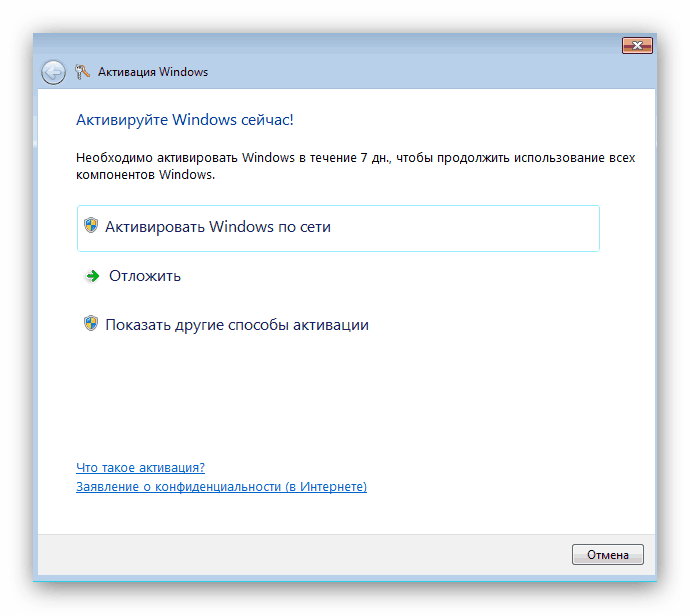
Další podrobnosti: Co se stane, pokud neaktivujete systém Windows 7
Metoda 3: přeinstalujte ovladače
Vážnější příčinou problému je absence nebo poškození řidičů základní desky a / nebo grafické karty. Faktem je, že Windows používá pro hodnocení subsystémy OpenGL a DirectX, jejichž funkčnost závisí na správném fungování GPU a čipové sady na základní desce počítače. Normální fungování těchto prvků zase zajišťují ovladače, a proto by měly být přeinstalovány, aby se problém vyřešil.
Další podrobnosti:
Instalace ovladačů pro základní desku
Jak přeinstalovat ovladače na grafickou kartu
Metoda 4: Řešení chyb systémových souborů
Dalším zdrojem selhání je poškození nebo chyby systémových souborů. Vyhodnocení výkonu Windows se provádí samostatným obslužným programem, který má mnoho závislostí na jiných systémových součástech, a pokud je alespoň jedna z nich poškozena, index se nezobrazí. Řešení tohoto problému je zřejmé - měli byste zkontrolovat součásti systému a odstranit případné chyby.
Lekce:
Kontrola integrity systémových souborů ve Windows 7
Obnova systémových souborů ve Windows 7
Rovněž je třeba mít na paměti, že komponenty by mohly být poškozeny v důsledku činnosti malwaru, takže nebude také možné zkontrolovat infekce systému. 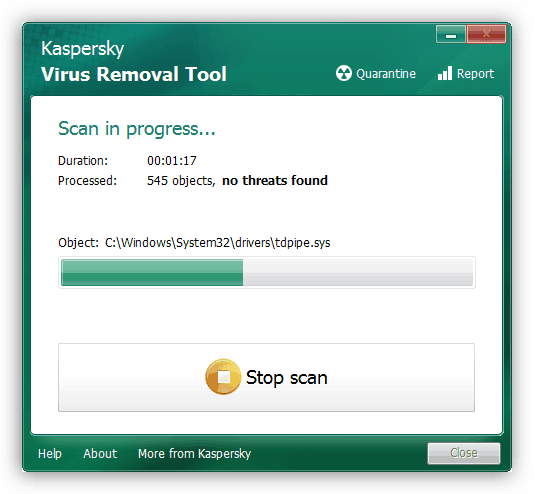
Další podrobnosti: Boj proti počítačovým virům
Příčinou chyb může být často také chyba jednotky, software (kvůli fragmentaci dat) a hardware (způsobený mechanickým poškozením). Pokud počáteční ověření a obnovení integrity systémových souborů selhalo, zkontrolujte HDD - možná je čas jej změnit.
Další podrobnosti: Kontrola chyb pevného disku v systému Windows 7
Metoda 5: Nastavení plánu napájení (notebook)
Dosti neobvyklým důvodem pro nefunkčnost hodnocení výkonu systému v notebookech je to, že je systém nastaven na přísný režim úspory energie. V tomto případě je vše, co není kritické pro provoz operačního systému, včetně služby pro kontrolu jeho účinnosti, obvykle zakázáno. Cesta ven ze situace v tomto případě je zřejmá - měli byste buď přepnout plán napájení na efektivnější, nebo ručně nakonfigurovat aktuální.
- Otevřete "Start" a použijte položku "Ovládací panely" .
- Přepněte displej do režimu „Velké ikony“ a poté klikněte levým tlačítkem na pozici „Napájení“ .
- Chcete-li automaticky přepnout napájení do produkčního režimu, zkontrolujte plán vysokého výkonu a poté použijte změny.
- Chcete-li ručně nakonfigurovat aktuální plán, klikněte na odkaz „Konfigurace schématu napájení“.
![Ruční konfigurace výkonu systému Windows 7 pro umožnění hodnocení výkonu]()
Další - „Změnit pokročilé nastavení napájení.“
- Objeví se okno s možnostmi. Chcete-li obnovit funkčnost vyhodnocovací služby, nastavte následující nastavení:
- „Spánek“ - „Povolit časovače buzení“ : obě polohy v poloze „Povolit“ ;
- „PCI Express“ - „Správa napájení stavu komunikace“ : Možnost „Na baterii“ na možnost „Střední úspora energie“ , „Na síti“ - „Vypnuto“ ;
- „Nastavení multimédií“ - „V případě obecného přístupu k multimédím“ : obě položky v poloze „Zakázat přechod ...“ ;
![Konfigurace probuzení systému Windows 7 pro povolení hodnocení výkonu]()
![Možnosti sběrnice Windows 7 pro umožnění hodnocení výkonu]()
- Po provedení změn klikněte na „Použít“ a „OK“ .
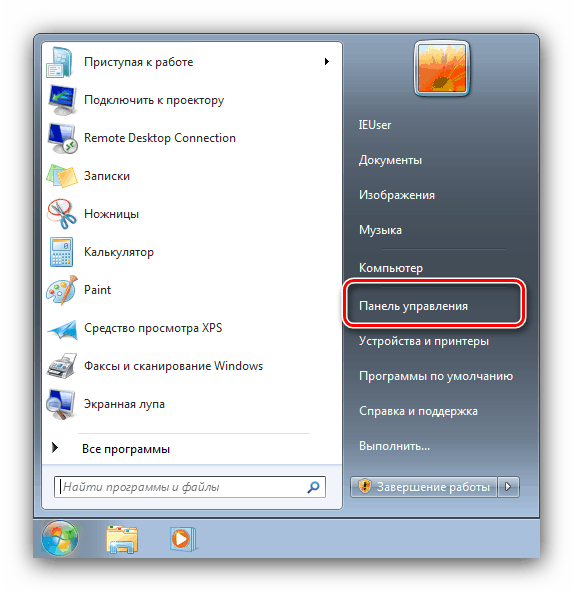
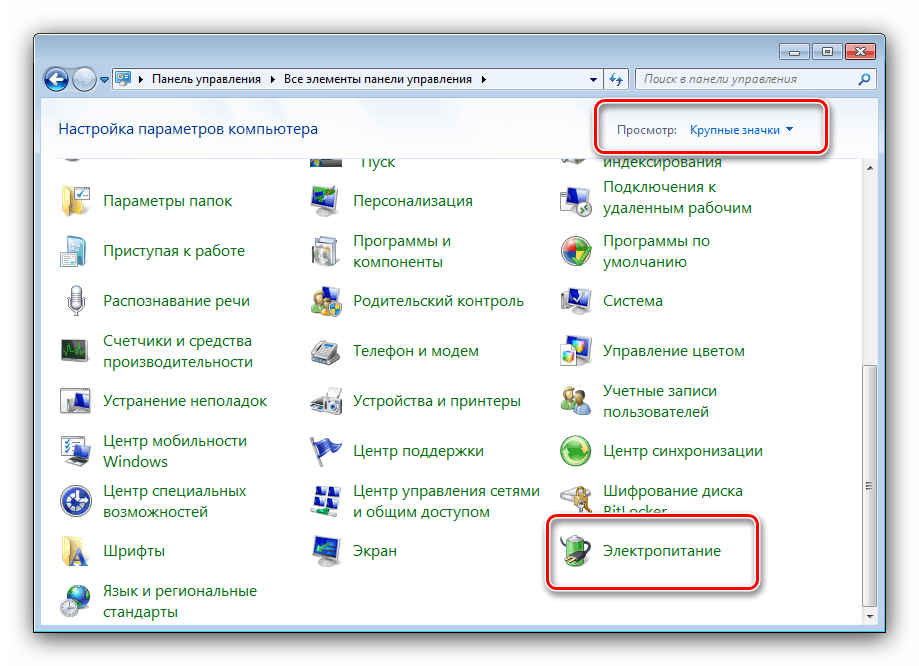
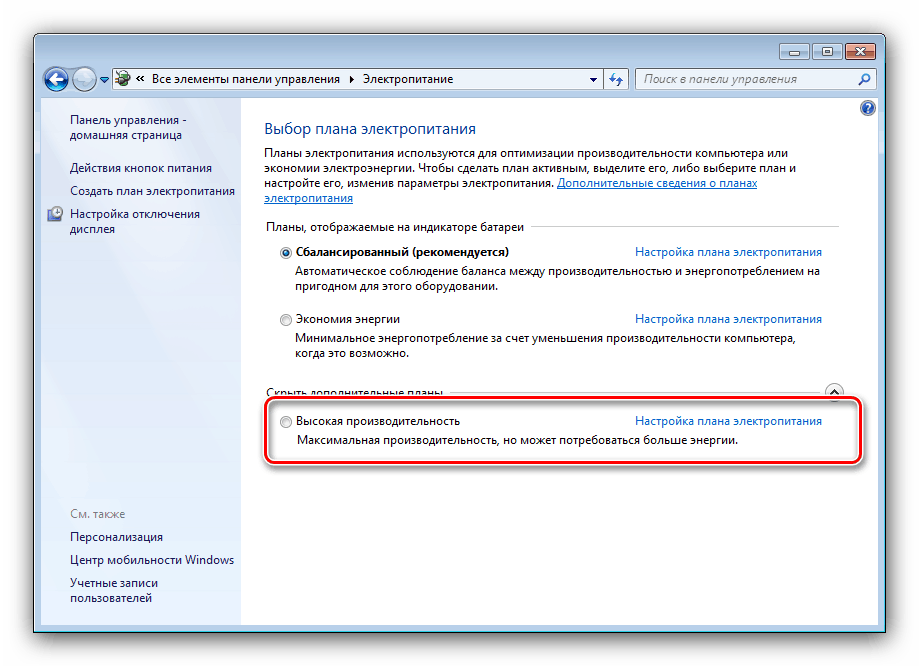
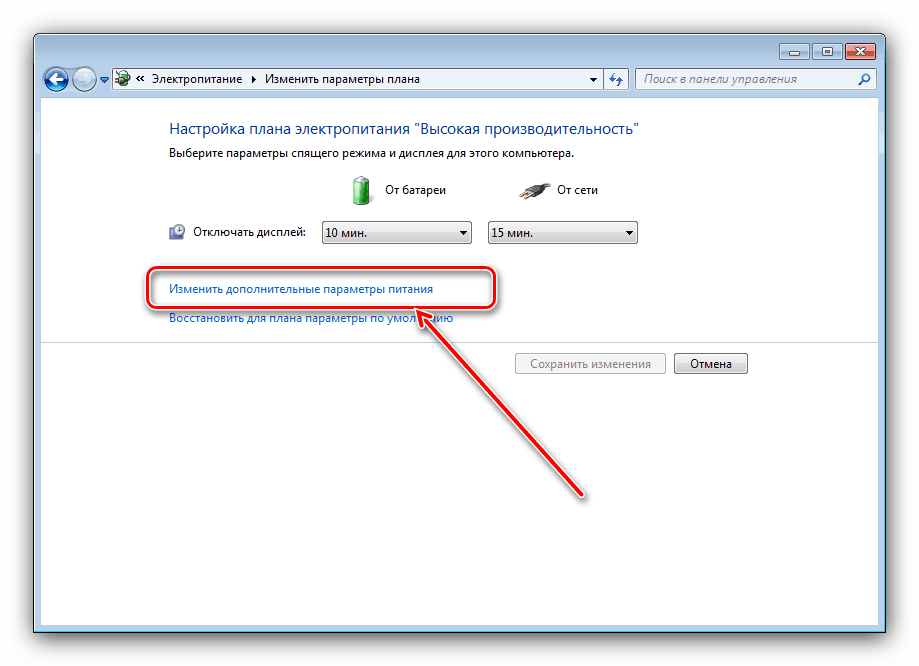
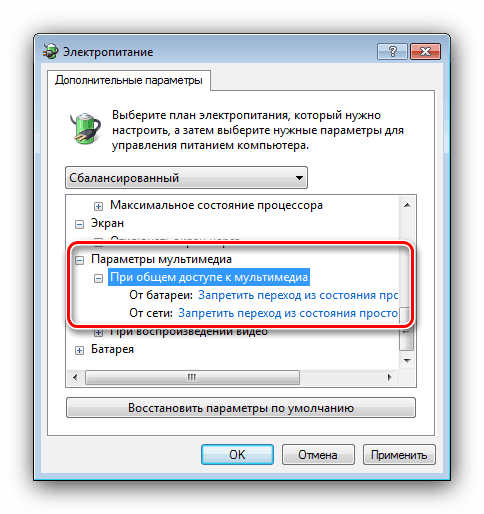
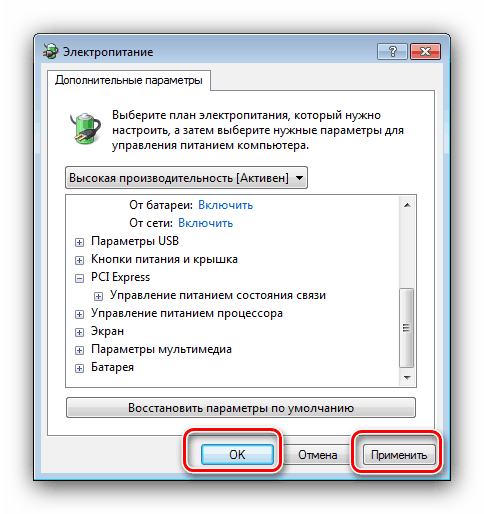
Povolení těchto možností by mělo vrátit zobrazení indexu výkonu.
Metoda 6: Použití programu třetí strany
Pokud žádná z výše uvedených metod nepomůže problém vyřešit, ale musíte zkontrolovat výkon počítače za každou cenu, jsou vám k dispozici aplikace třetích stran, které jsou také přesnější než systémový nástroj Windows 7. 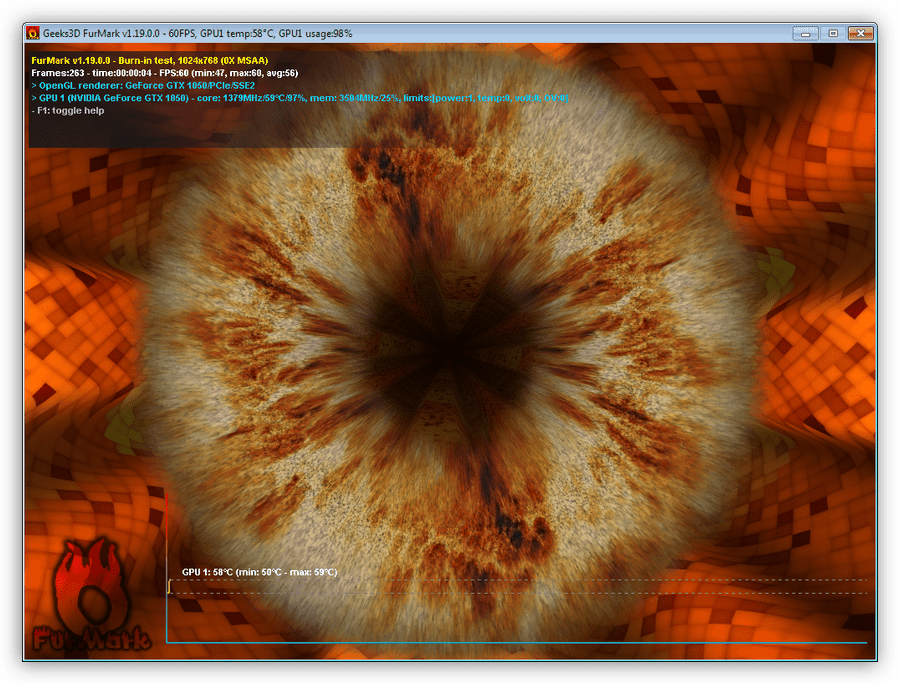
Další podrobnosti: Testování výkonu počítače
Závěr
Zkoumali jsme důvody, proč nemusí být k dispozici vyhodnocení výkonu systému v systému Windows 7, a také metody řešení tohoto selhání. Jak vidíte, v zásadě jsou triviální a zcela odstranitelné silami i nezkušeného uživatele.